조립식 데스크탑을 쓸땐 별 생각 없이 썼는데 노트북을 사용하면서 드라이버 뿐만 아니라 노트북 제어 APP까지 자동으로 설치되는거 때문에 끄는 방법 검색해보고 여기 정리해둠.
1. 윈도우 업데이트에서 드라이버 설치 막기
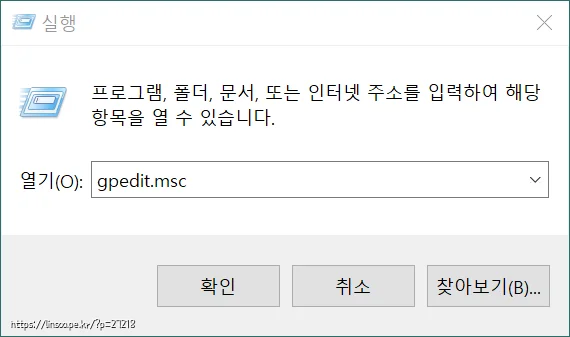
gpedit.msc를 실행한뒤
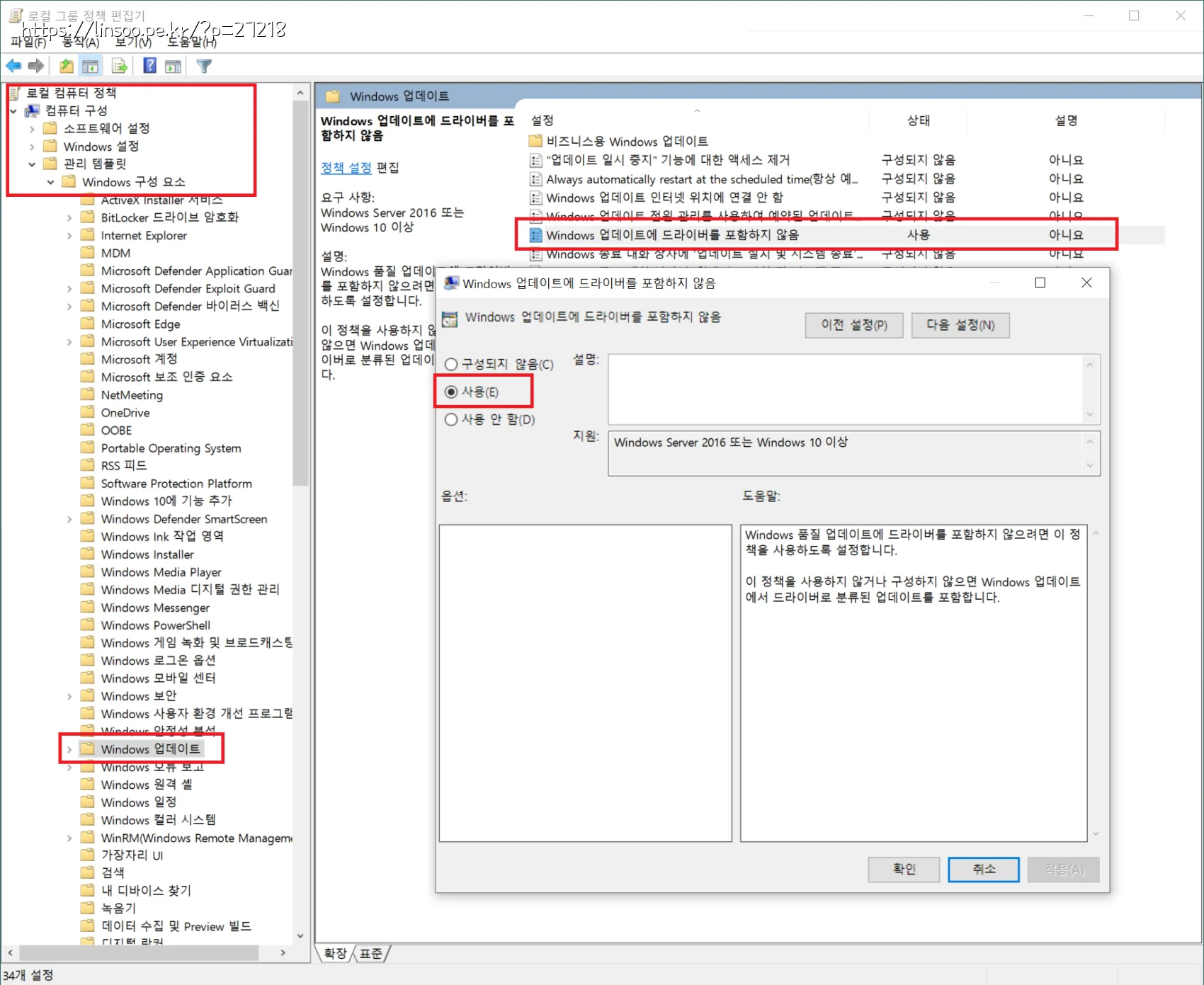
“컴퓨터 구성->관리 템플릿->Windows 구성 요소->Windows 업데이트->Windows 업데이트에 드라이버를 포함하지 않음” 항목을 사용으로 바꿈
2. 장치 드라이버 원본 위치에 대한 순서 변경
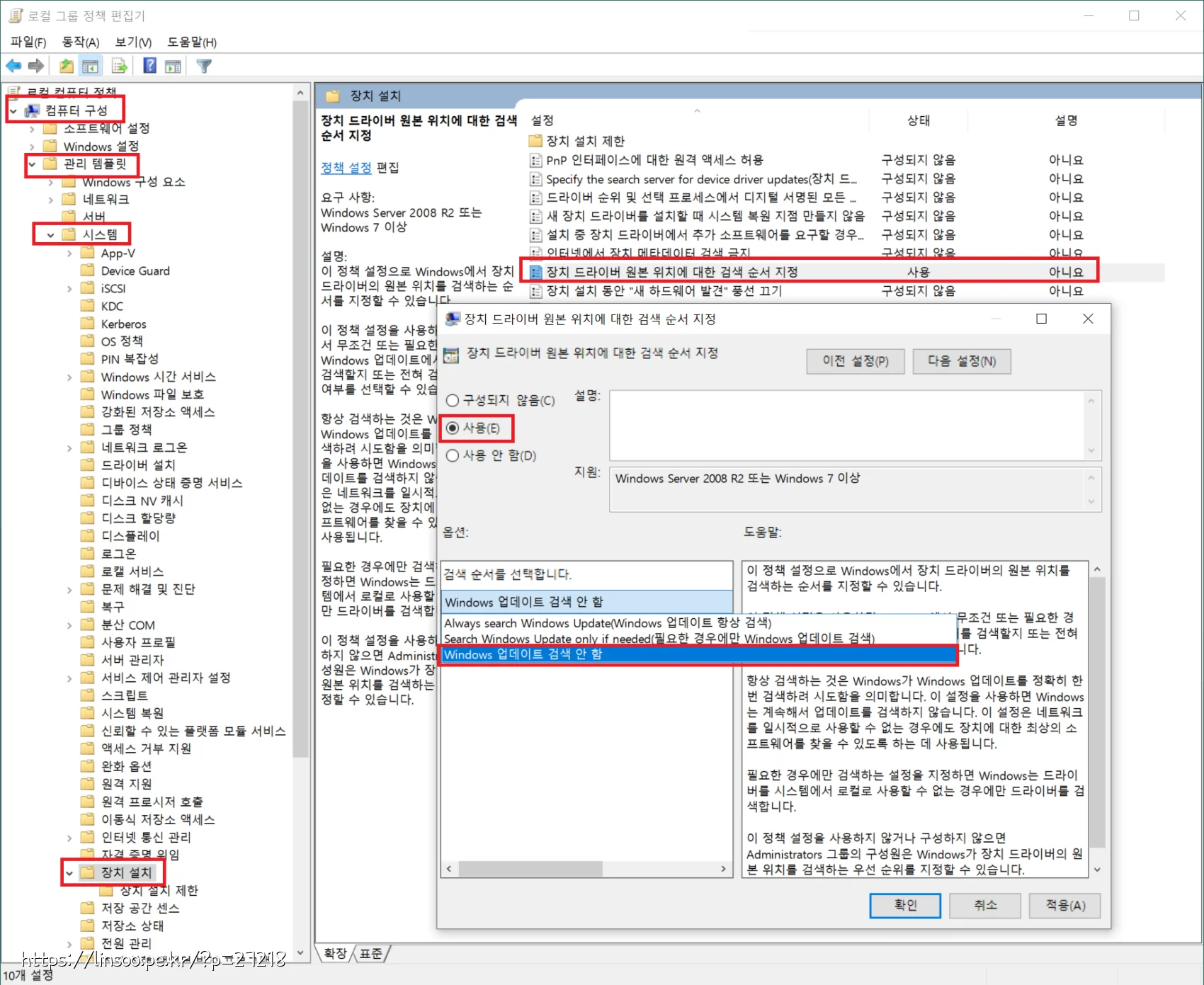
“컴퓨터 구성->관리 템플릿->시스템->장치 설치->장치 드라이버 원본 위치에 대한 검색 순서 지정” 항목을 사용으로 바꾸고 하단에 “Windows 업데이트 검색 안 함” 을 선택한다.
3. 장치에 사용 가능한 제조업체 앱 및… 기능 끄기
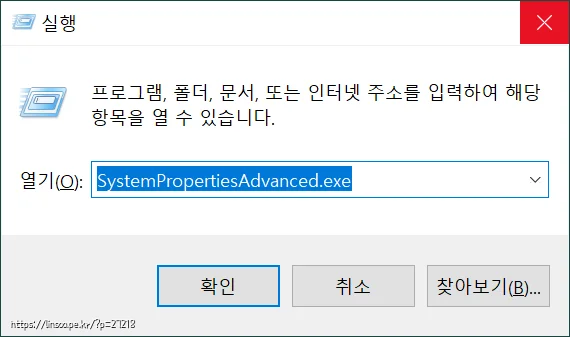
SystemPropertiesAdvanced.exe를 실행한뒤
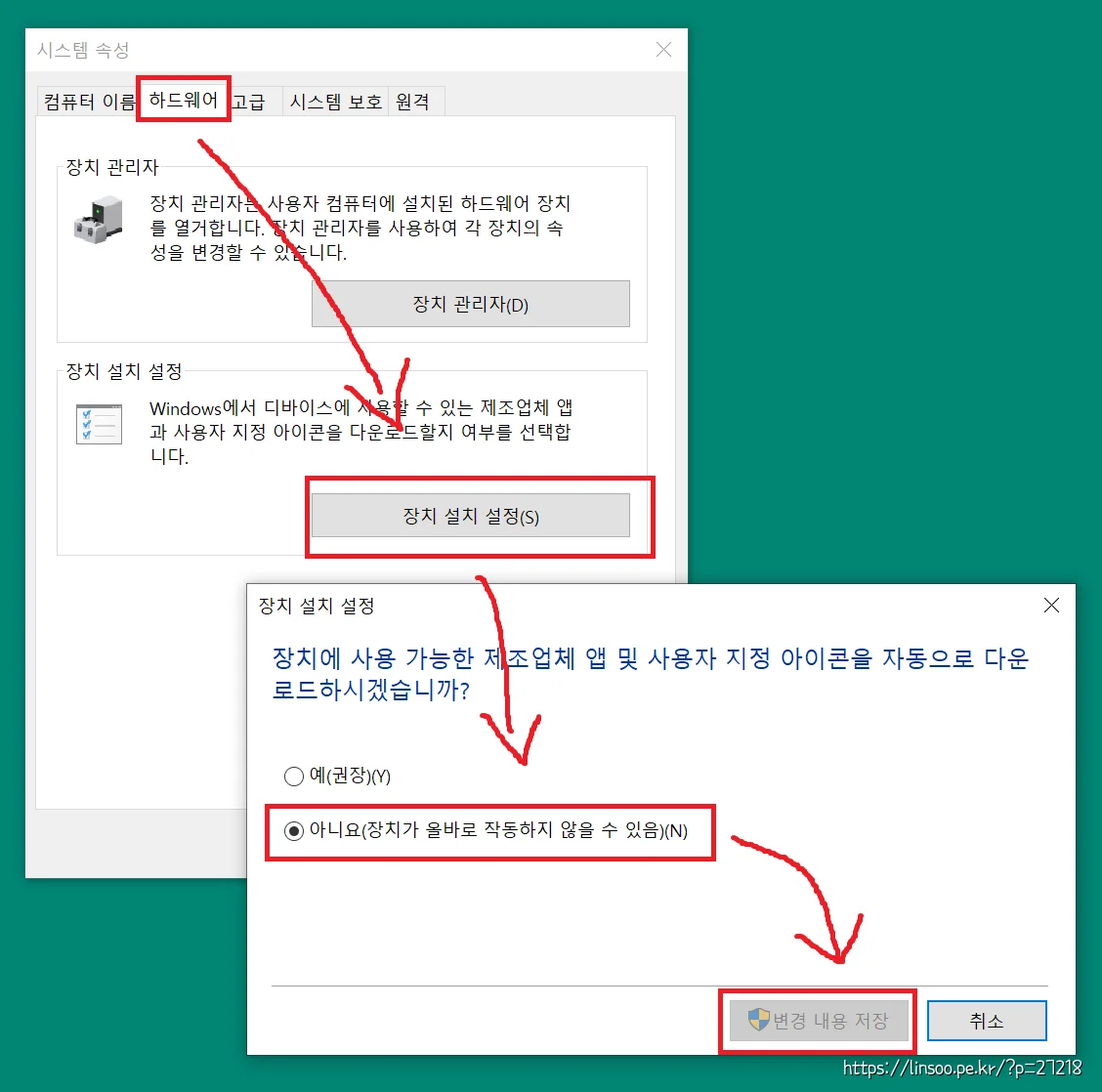
하드웨어->장치 설치 설정->아니요(장치가 올바로 작동하지 않을 수 있음) 을 선택하고 저장한다.
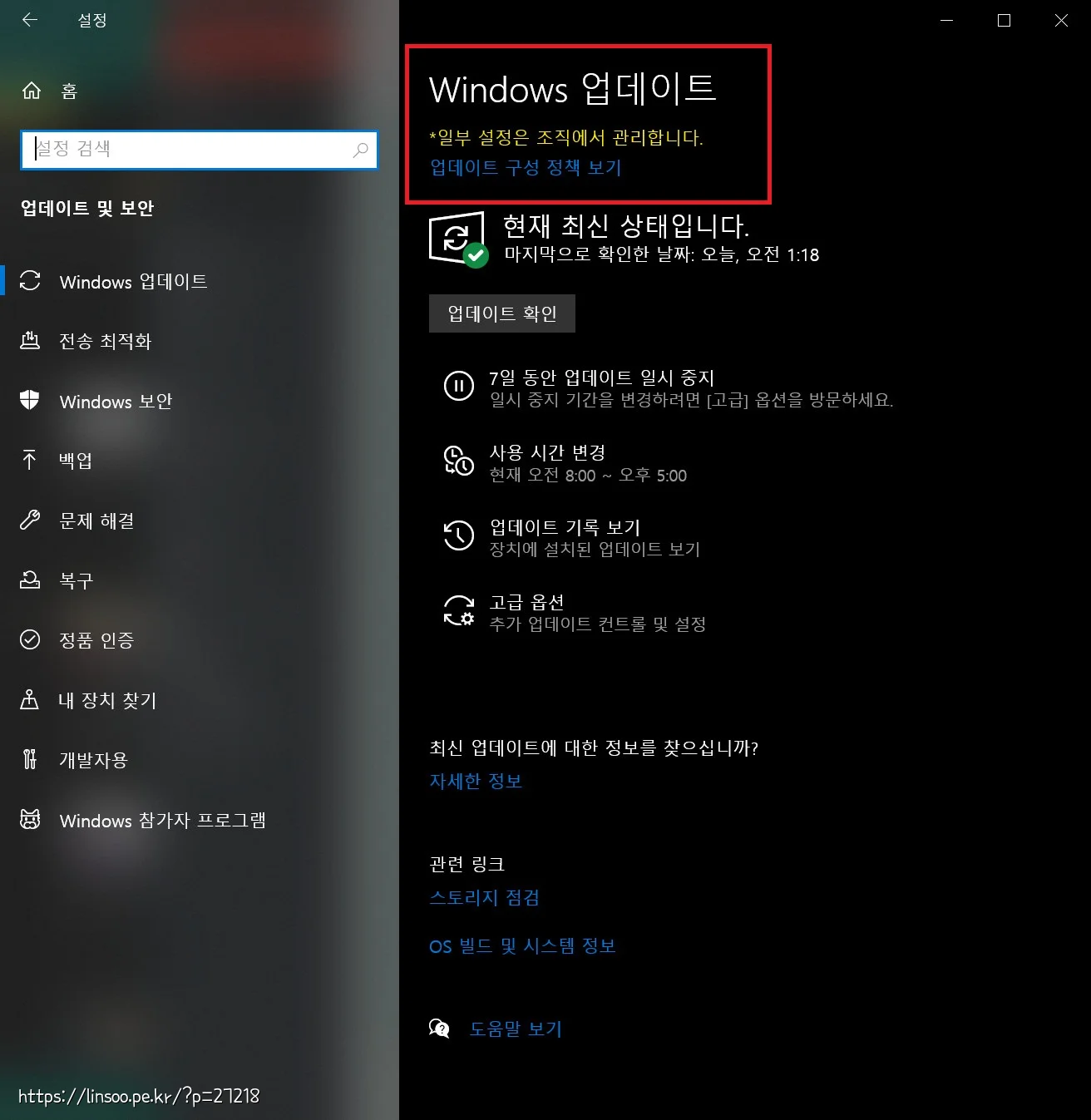
위 3가지를 적용하고 재부팅 하면 Windows 업데이트 항목에 위처럼 메세지가 뜸.
그래도 쓰는데는 큰 문제가 없다.
이름만 보면 3번만 해도 제조사 관련 앱 자동 다운을 안할 줄 알았는데 막상 해보니 1번과 2번을 하지 않으면 윈도우 처음 깔고 인터넷 연결하면 지 멋대로 HP 핫키나 시스템 정보앱등 기타 앱들을 줄줄이 까는거 보고 설치 직후 랜선 뽑고 저 세팅 먼저 적용한 뒤 랜선 연결함.
답글 남기기